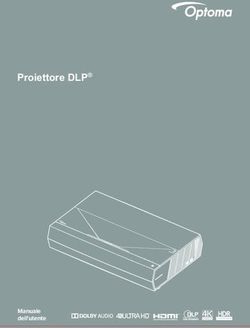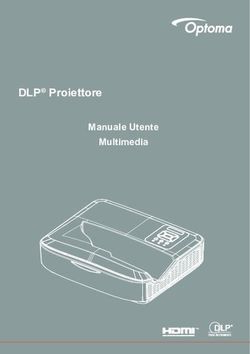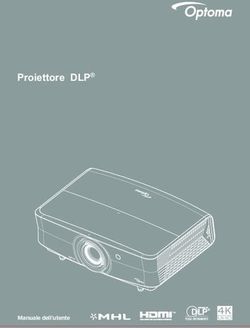DLP Proiettore - Manuale dell'utente - Optoma Europe
←
→
Trascrizione del contenuto della pagina
Se il tuo browser non visualizza correttamente la pagina, ti preghiamo di leggere il contenuto della pagina quaggiù
Contenuti
Istruzioni di sicurezza......................................................................................................4
Dichiarazione di destinazione d'uso....................................................................................... 5
Informazioni sulla sicurezza.................................................................................................... 5
Etichette per la sicurezza....................................................................................................... 7
Marchi di fabbrica................................................................................................................... 8
Avvisi decoder video e audio................................................................................................. 8
Avvisi normativi....................................................................................................................... 9
Dichiarazione CE.................................................................................................................. 10
Dichiarazione WEEE............................................................................................................. 10
Introduzione....................................................................................................................11
Contenuto della confezione.................................................................................................. 11
Informazioni sul proiettore.................................................................................................... 12
Unità principale........................................................................................................ 12
Collegamenti Input / Output..................................................................................... 13
Pannello di controllo................................................................................................. 14
Telecomando............................................................................................................ 15
Inserimento delle batterie del telecomando............................................................. 16
Portata operativa del telecomando.......................................................................... 16
Installazione....................................................................................................................17
Collegamento a un computer............................................................................................... 17
Collegamento a un lettore DVD............................................................................................ 19
Connessione ai dispositivi multimediali................................................................................ 20
ATTIVA/DISATT. del proiettore............................................................................................... 22
Accensione del proiettore........................................................................................ 22
Spegnimento del proiettore...................................................................................... 22
Regolazione dell’immagine proiettata.................................................................................. 23
Aumentare l’altezza del proiettore............................................................................ 23
Ridurre l’altezza del proiettore................................................................................. 23
Regolazione della messa a fuoco del proiettore...................................................... 23
Regolazione delle dimensioni dell’immagine........................................................... 24
Controlli utente...............................................................................................................26
Utilizzo del menu a schermo................................................................................................ 26
Menu principale.................................................................................................................... 26
IMMAGINE............................................................................................................... 27
Visualizza................................................................................................................. 28
IMPOSTA.................................................................................................................. 29
Avanzate.................................................................................................................. 31
2 ItalianoIntroduzione multimediale..................................................................................................... 32
Formato foto............................................................................................................. 32
Formato video.......................................................................................................... 32
Formati audio........................................................................................................... 33
Formato visualizzatore di Office............................................................................... 33
Come configurare il tipo file per multimedia con USB............................................. 35
Come configurare il tipo file per multimedia con MicroSD....................................... 37
Come configurare il tipo file per multimedia con la memoria interna...................... 39
Menu Multimediale principale.................................................................................. 41
IMPOSTAZIONI MultiMedia per sistema, USB, MicroSD, e memoria interna.......... 41
Impostazioni sistema................................................................................................ 42
Impostazioni foto...................................................................................................... 43
Config. video............................................................................................................ 44
Config. musica......................................................................................................... 45
Altre connessioni MultiMedia................................................................................... 46
Proiezione di file da PC............................................................................................ 46
Duplicare lo schermo del dispositivo portatile
(con il dongle USB Wi-Fi opzionale)........................................................................ 48
Appendici........................................................................................................................51
Risoluzione dei problemi...................................................................................................... 51
Segnali guida........................................................................................................... 53
Modalità di compatibilità (HDMI/VGA).................................................................................. 54
Supporto treppiede per proiettore........................................................................................ 55
Specifiche tecniche.................................................................................................. 56
Italiano 3Istruzioni di sicurezza
Il simbolo del fulmine all’interno di un triangolo equilatero è inteso per
avvisare l’utente della presenza di "tensioni pericolose" non isolate all’inter-
no del prodotto, che possono essere di potenza sufficiente a costituire un
pericolo di elettrocuzione per le persone.
Il punto esclamativo inserito in un triangolo equilatero indica all’utente la
presenza di importanti istruzioni relative al funzionamento e alla manuten-
zione (riparazione) nella documentazione acclusa all’apparecchio.
AVVISO: PER RIDURRE IL RISCHIO DI INCENDI O SCOSSE ELETTRICHE, NON ESPORRE
QUESTO APPARECCHIO A PIOGGIA O UMIDITÀ. ALL’INTERNO SONO PRESENTI VOLTAGGI
PERICOLOSAMENTE ALTI. NON APRIRE LA COPERTURA. RIVOLGERSI ESCLUSIVAMENTE A
PERSONALE QUALIFICATO PER LE RIPARAZIONI.
Limiti sulle emissioni per i dispositivi di Classe B
Questo apparecchio digitale di Classe B ottempera tutti i requisiti delle normative canadesi per gli
apparecchi che causano interferenze.
Importanti istruzioni per la sicurezza
1. Non ostruire le fessure di ventilazione. Per garantire un funzionamento affidabile del proiettore
e per proteggerlo dal surriscaldamento, si consiglia di installare l’apparecchio in un punto in
cui la ventilazione non venga bloccata. Per esempio, non collocare il proiettore su un tavolo da
caffè, su un divano o su un letto, ecc. Non posizionarlo in uno spazio chiuso, come una libreria
o un armadio, che possa limitare la circolazione dell’aria.
2. Non usare il proiettore vicino all’acqua o in presenza di umidità. Per ridurre il rischio di incendi
e/o di scosse elettriche, non esporre il proiettore a pioggia o a umidità.
3. Non installare vicino a sorgenti di calore tipo radiatori, valvole o regolatori di calore, fornelli,
stufe o altri apparati che producono calore (amplificatori inclusi).
4. Per la pulizia utilizzare soltanto un panno asciutto.
5. Usare solamente attacchi/accessori specificati dal produttore.
6. Non usare l’unità se è stata danneggiata fisicamente o se è stata usata in modo non appropria-
to.
I danni/abusi fisici sono i seguenti (senza limitazione a questi):
Unità lasciata cadere.
Cavo di alimentazione o spina danneggiati.
Liquido versato nel proiettore.
Proiettore esposto a pioggia o a umidità.
Oggetto caduto nel proiettore o libero al suo interno.
Non tentare di aggiustare da soli il proiettore. L’apertura e la rimozione delle coperture può
esporre al contatto con parti in cui sono presenti voltaggi pericolosi o ad altri rischi. Prima di
inviare il proiettore per la riparazione, contattare Optoma.
7. Non lasciare che oggetti o liquidi penetrino nel proiettore. Essi potrebbero entrare in contatto
con punti di tensione pericolosi e provocare incendi o scosse elettriche.
8. Fare riferimento alle etichette apposte sul proiettore per gli avvisi sulla sicurezza.
9. L’unita deve essere riparata esclusivamente da personale adeguato.
4 ItalianoDichiarazione di destinazione d'uso
yy Temperatura operativa:
-- Per 0 - 2500 piedi, da 5 °C a 40 °C
-- Per 2500 - 5000 piedi, da 5 °C a 35 °C
-- Per 5000 - 10000 piedi, da 5 °C a 30 °C
yy Umidità massima:
-- Operativa: da 10% a 80%UR (Max.), senza condensa
-- Magazzino: da 5% a 95%UR (Max.), senza condensa
L’ambiente operativo deve essere libero da fumi, grasso, olio e altri contaminanti che
possano pregiudicare il funzionamento o la resa del proiettore.
L’uso del prodotto in condizioni non conformi annulla la garanzia.
Informazioni sulla sicurezza
Prima di usare il proiettore, si prega di leggere attentamente e di osservare tutte le
informazioni sulla sicurezza contenute in queste istruzioni. Conservare queste istruzioni
per una futura consultazione.
Spiegazione delle conseguenze dei termini di segnalazione
Avviso: Indica una situazione potenzialmente pericolosa che, se non
evitata, potrebbe provocare la morte o gravi infortuni e/o danni
materiali.
Attenzione: Indica una situazione potenzialmente pericolosa che, se non
evitata, potrebbe provocare infortuni leggeri o moderati e/o
danni materiali.
Avviso: Tensione pericolosa
Italiano 5Avviso
Per ridurre il rischio associato a tensioni pericolose:
yy Non modificare in alcun modo questo prodotto.
yy Non tentare di riparare questo proiettore.
yy All'interno non ci sono parti riparabili dall’utente. Le operazioni di manutenzione
devono essere eseguite esclusivamente da un operatore autorizzato da Optoma
che utilizzi componenti di sistema approvati da Optoma.
yy Non usare la presa a muro in ambienti umidi.
yy Non usare nel caso la presa a muro sia danneggiata. Sostituire i componenti
danneggiati prima dell'uso.
Per ridurre i rischi associati ad incendi ed esplosioni:
yy Non immergere il proiettore in qualsiasi tipo di liquido, né permettere che si
bagni.
yy Usare solo l’adattatore di corrente approvato Optoma.
Per ridurre i rischi associati al soffocamento:
yy Tenere lontane dai bambini e dagli animali domestici tutte le parti di piccole
dimensioni, come le batterie del telecomando.
Per ridurre i rischi associati alle tensioni pericolose, impatti, cadute ed all’inten-
sa luce visibile:
yy Non usare questo proiettore in presenza di bambini senza supervisione.
Attenzione
Per ridurre i rischi associati alla perdita di udito:
yy Assicurarsi di leggere indicazioni sul livello del volume fornite dal produttore delle
cuffie di ascolto.
yy L’utente è responsabile dell'impostazione del volume su un livello sicuro.
Per ridurre i rischi associati ad esplosioni e/o ai prodotti chimici di batterie che
perdono elettroliti:
yy Usare solo batterie di tipo CR2025.
yy Orientare i terminali positivo (+) e negativo (-) delle batterie facendoli
corrispondere ai simboli stampati sul telecomando.
yy Non lasciare le batterie nel telecomando per periodi prolungati.
yy Non esporre le batterie al fuoco.
yy Non smontare, cortocircuitare o ricaricare la batteria
yy Non trasportare le batterie in tasca o nella borsa.
yy Nel caso le batterie perdano elettroliti, evitare il contatto con gli occhi o la pelle.
yy Non ricaricare la batteria vicino a fonti di calore o in condizioni di calore
eccessivo.
6 ItalianoPer ridurre i rischi associati alla contaminazione ambientale:
yy Smaltire tutti i componenti del sistema in conformità alle normative applicabili.
Per ridurre i rischi collegati all’intensità della luce LED:
yy Non fissare direttamente l’obiettivo del proiettore.
Per ridurre i rischi associati a incespicamenti e cadute:
yy Collocare il cavo d’alimentazione e i cavi dei dati in modo che non costituiscano
un pericolo di incespicamento.
Nota importante: Non esporre il proiettore alla luce diretta del sole in spazi ridotti come le automo-
bili, ad esempio.
CONSERVARE QUESTE ISTRUZIONI
Etichette per la sicurezza
S J A PA N H
25
M nO
20
LT
R
2 - L iC E LL 3 V
O
C
Telecomando
Numero di modello IR28012
Italiano 7Marchi di fabbrica
Optoma e il logo Optoma sono marchi di fabbrica di Optoma Company. Adobe e il logo
Adobe sono marchi registrati o marchi di fabbrica di Adobe Systems Incorporated negli
Stati Uniti e/o in altri Paesi. Microsoft, PowerPoint ed Excel sono marchi registrati di
Microsoft Corporation. MicroSD e microSDHC sono marchi di SD Association.
Tutti gli altri marchi o marchi registrati sono di proprietà delle rispettive aziende.
Avvisi decoder video e audio
AVVISO MPEG-4
Il prodotto è concesso in licenza secondo la licenza per il portafoglio di brevetti visuali
mpeg-4 per uso personale e non commerciale da parte dell'utente per (i) codifica
video conforme allo standard visuale mpeg-4 ("video mpeg-4") e/o (ii) decodifica
di video mpeg-4 codificati da un utente per attività personali e non commerciali e/o
ricevuto da un fornitore di video provvisto di licenza mpeg la per poter fornire video
mpeg-4. Non si concedono licenze in modo esplicito o implicito per altri usi. Altre
informazioni, includendo quelle relative ad usi promozionali, interni e commerciali, ed
alle concessioni di licenza, possono essere ottenute dalla mpeg la, llc. Visitare il sito
http://www.mpegla.com.
AVVISO VIDEO AVC
Il prodotto è concesso in licenza secondo la licenza per il portafoglio di brevetti avc per
uso personale e non commerciale da parte dell'utente per (i) codifica video conforme
allo standard avc ("video avc") e/o (ii) decodifica di video avc codificati da un utente
per attività personali e non commerciali e/o ricevuto da un fornitore di video provvisto di
licenza mpeg la per poter fornire video avc. Non si concedono licenze in modo esplicito
o implicito per altri usi. Per maggiori informazioni rivolgersi a mpeg la, L.L.C. Visitare il
sito http://www.mpegla.com.
AVVISO MPEG LAYER-3
La fornitura di questo prodotto non concede una licenza né implica alcun diritto a
distribuire i contenuti MPEG Layer-3 creati con questo prodotto da sistemi di ricezione
di trasmissioni (terrestre, satellitare, cavo e/p altri canali di distribuzione), applicazioni
streaming (via Internet, intranet e/o altre reti), altri sistemi di distribuzione di contenuti
(applicazioni audio a pagamento o su richiesta, e simili) oppure su supporti fisici (CD,
DVD, Chip, dischi rigidi, schede di memoria e simili). Per tali usi è necessaria una
licenza indipendente.
Per i dettagli visitare il sito: http://mp3licensing.com.
8 ItalianoAvvisi normativi
DICHIARAZIONE FCC - CLASSE B
Questa attrezzatura genera, utilizza e può emanare energia di frequenza radio e, se
non è installata ed utilizzata in accordo alle istruzioni date, può causare interferenze
dannose alle comunicazioni radio. L'attrezzatura è stata collaudata e riscontrata
conforme ai limiti previsti per un dispositivo di Classe "B" secondo la Sotto-sezione B,
Parte 15, delle Norme FCC, che sono destinati a fornire una protezione ragionevole
contro tale tipo di interferenze per l'uso in un ambiente residenziale. Tuttavia, non c'è
alcuna garanzia che le interferenze non si verifichino in una particolare installazione.
Se questa apparecchiatura causa interferenze dannose alla ricezione radio-televisiva,
individuate accendendo e spegnendo l'apparecchiatura stessa, l’utente è invitato a
cercare rimedio adottando una o più delle seguenti misure:
yy Cambiare orientamento o spostare l'antenna ricevente.
yy Aumentare la distanza tra l’attrezzatura ed il ricevitore.
yy Collegare l'apparecchio a una presa elettrica posizionata su un circuito diverso da quello a cui
è collegato il ricevitore.
yy Richiedere l’assistenza del rivenditore o di un tecnico radio/TV competente.
AVVISO: Questo apparecchio di Classe B è conforme alla Normativa canadese
ICES-003.
Cet appareil numérique de la classe B est conforme à la norme NMB-003 du Canada.
Nota informativa sulla regolamentazione Industry Canada
Il suo funzionamento è soggetto alle seguenti due condizioni:
(1) Questo dispositivo non può provocare interferenze, e
(2) Questo dispositivo deve accettare qualsiasi interferenza ricevuta, incluse le
interferenze che potrebbero provocare operazioni indesiderate.
Si avvisano gli utenti che questo dispositivo deve essere utilizzato solo come
specificato in questo manuale per soddisfare le esigenze di esposizione alle frequenze
radio. L'uso di questo dispositivo in un modo incompatibile con questo manuale
potrebbe portare a condizioni di esposizione eccessiva alle frequenze radio.
Questo apparato digitale di Classe B è conforme alla Normativa Canadese ICES-003.
Cet appareil numérique de la classe [B] est conforme à la norme NMB-003 du Canada.
ISTRUZIONI PER GLI UTENTI: Questa attrezzatura è conforme alle norme FCC per
le apparecchiature, a condizione che siano soddisfatti i seguenti requisiti. Se il cavo
possiede un nucleo in ferrite EMI, collegare l'estremità del cavo con il nucleo di ferrite al
proiettore. Utilizzare i cavi allegati al proiettore o specificati per il proiettore.
Nota: Eventuali modifiche non approvate espressamente dai responsabili della conformità possono
causare l’annullamento della titolarità dell'uso del dispositivo.
Conforme agli standard IDA DA103121
Italiano 9Dichiarazione CE
Dichiarazione di compatibilità elettromagnetica: Soddisfa i requisiti della Direttiva
2004/108/CE
Direttiva sulle basse tensioni: Soddisfa i requisiti della Direttiva 2006-95-CE.
Dichiarazione WEEE
Le seguenti informazioni riguardano esclusivamente gli stati membri dell'Unione
Europea:
Il marchio mostrato sulla destra è conforme alla Direttiva 2002/96/CE WEEE (Waste
Electrical and Electronic Equipment ). Il marchio indica il requisito di NON smaltire
l'apparecchiatura come rifiuto urbano indifferenziato, ma di utilizzare il servizio di
raccolta e smaltimento secondo le leggi locali.
10 ItalianoIntroduzione
Contenuto della confezione
Il proiettore viene fornito con gli elementi indicati di seguito. Assicurarsi che tutti
gli elementi siano presenti, e contattare il rivenditore locale o il Centro Assisten-
za se manca qualcosa.
Proiettore Copriobiettivo Cavo elettrico
Cavo 24-pin universale Manuale utente e
Trasformatore CA
per VGA documentazione di base
Borsa di trasporto Telecomando
Nota: Il telecomando è fornito con le batterie.
Italiano 11Informazioni sul proiettore
Unità principale
1
2
3
4
5
6
7
8
9
# Descrizione
1 Ventilazione (presa d’aria)
2 Pannello di controllo
3 Ghiera di messa a fuoco
4 Obiettivo
5 Collegamenti Input / Output
6 Copriobiettivo
7 Ventilazione (uscita dell’aria)
8 Rotella di regolazione dell’inclinazione
9 Foro per vite treppiede
12 ItalianoCollegamenti Input / Output
1 2
7 6 5 4 3
# Descrizione
1 Alloggio scheda MicroSD
2 Connettore USB di tipo A
3 Connettore di ingresso CC
4 Connettore auricolare
5 Connettore HDMI/MHL
6 Connettore I/O universale
7 Fessura di sicurezza per cavi
Italiano 13Pannello di controllo
1
6
5
2
3
4
# Nome Descrizione
1 Alimentazione Accende o spegne il proiettore.
2 LED errore Se il LED errore lampeggia arancio indica che uno dei LED è
guasto. Il proiettore si spegne automaticamente.
3 LED Se l’indicatore arancio TEMP è lampeggiante, potrebbe essersi
temperatura verificato uno dei seguenti problemi:
yy La temperatura interna del proiettore è troppo alta.
yy Le ventole sono guaste.
4 Menu Premere per attivare l’OSD. Utilizzare i tasti direzionali e il tasto
Menu per spostarsi all’interno dell’OSD.
5 Invio Premere per confermare la selezione effettuata.
6 Quattro tasti Premere per spostarsi all’interno delle voci del menu OSD
direzionali e di (visualizzazione su schermo).
selezione
14 ItalianoTelecomando
# Nome Descrizione
1 Alimentazione Accende o spegne il
1 10 proiettore.
2
3 11 2 Iniziale Premere questo pulsante
per tornare alla pagina
iniziale.
12
4
3 Mute Premere escludere/attivare
5 13 l'audio e/o il video in
relazione all'opzione attiva
nel menu OSD (Princ. >
6 14 IMPOSTA > Avanzate >
7 Esclusione).
8 15
4 Enter Premere per confermare la
9 selezione effettuata.
5 Menu Premere per attivare l’OSD.
6 Riavvolgi Premere per eseguire
ricerche all'indietro.
7 Play/Pausa Premere per riprodurre/
mettere in pausa il file
multimediale.
8 Volume giù Premere per abbassare il
volume.
9 Modalità LED Permette di selezionare la
modalità di visualizzazione.
10 Proporzioni Premere per modificare le
proporzioni dell'immagine
visualizzata.
11 Modalità Premere per modificare
Supporto l'origine ingresso in
Supporto.
12 Su/Giù/Sinistra/ Premere per spostarsi
Destra all’interno delle voci del
menu OSD (visualizzazione
su schermo).
13 Indietro Premere questo pulsante
per tornare alla pagina
precedente.
14 Avanzamento Premere per eseguire
rapido ricerche in avanti.
15 Volume su Premere per alzare il
volume.
Nota: I pulsanti Iniziale e Indietro possono essere usati
solo nella modalità Media.
Italiano 15Inserimento delle batterie del telecomando
1. Rimuovere il supporto batteria tenendo premuto con
fermezza il fermo laterale e tirando fuori il supporto
batteria.
2. Inserire una batteria a bottone CR2025 ed allineare
correttamente la polarità in base alla stampigliatura del
25
S
supporto batteria.
20
LT
R
3V
O
C
Nota: Quando il telecomando viene usato per la prima volta,
c'è una pellicola di plastica tra la batteria e il suo contatto.
25
Toglierla.
S
20
LT
R
3V
O
C
3. Rimettere il supporto batteria.
25
M
S
20
LT
R
3V
O
C
Portata operativa del telecomando
±30°
3 m/299,92 cm
Nota: La distanza operativa attuale potrebbe differire leggermente da quella dell’illustrazione. Inoltre,
una batteria scarica riduce o annulla la portata operativa del telecomando.
16 ItalianoInstallazione
Collegamento a un computer
1
4
6 5
3
2
# Descrizione
1 Cavo di alimentazione
2 Trasformatore CA
3 Cavo audio (*1)
4 Cavo da USB-A a USB-A (*2)
5 Cavo HDMI (*2)
6 Cavo 24-pin universale per VGA
Italiano 17Nota:
- (*1)Il proiettore supporta solo cavi audio di tipo TRS (senza funzione microfono); con alcuni
auricolari, a causa della differenza di impedenza si potrebbe notare una lieve differenza nei
livelli del volume (volume più basso).
- (*2)L'accessorio non è fornito in dotazione al proiettore.
18 ItalianoCollegamento a un lettore DVD
1
3
2
# Descrizione
1 Cavo di alimentazione
2 Trasformatore CA
3 Cavo HDMI (*2)
Nota: (*2)L'accessorio non è fornito in dotazione al proiettore.
Italiano 19Connessione ai dispositivi multimediali
Smartphone 1
4
6
5
3
2
# Descrizione
1 Cavo di alimentazione
2 Trasformatore CA
3 Cavo audio (*1)
4 Disco flash USB (*2)
5 Scheda MicroSD (*2)
6 Cavo MHL (*2)
20 ItalianoNota:
- (*1)Il proiettore supporta solo cavi audio di tipo TRS (senza funzione microfono); con alcuni
auricolari, a causa della differenza di impedenza si potrebbe notare una lieve differenza nei
livelli del volume (volume più basso).
- (*2)L'accessorio non è fornito in dotazione al proiettore.
Italiano 21ATTIVA/DISATT. del proiettore
Accensione del proiettore
Nota: Accendere il proiettore prima di accendere l’origine (computer, lettore DVD, ecc.). La spia di
colore arancio sul pulsante Alimentazione lampeggia finché non viene premuto.
1. Collegare il cavo d’alimentazione con il trasformatore CA e gli appropriati cavi
segnale al proiettore.
2. Rimuovere il copriobiettivo.
3. Premere il pulsante di Alimentazione .
4. Accendere l’origine video (computer, lettore DVD, ecc.).
5. Collegare l’origine al proiettore con il cavo appropriato.
6. L'origine input viene determinata dall'ultima origine input connessa. (Per
impostazione predefinita l’origine del proiettore è impostata su Multimedia). Se
necessario, modificare l’origine dell’ingresso del proiettore.
Spegnimento del proiettore
Nota: Sullo schermo apparirà il messaggio "Premere il tasto Alimentazione per spegnere il
proiettore.". Il messaggio scompare dopo 5 secondi oppure premere il tasto Menu per cancellarlo.
1. Premere il pulsante di Alimentazione . Attenersi alle istruzioni mostrate su schermo
per spegnere in modo appropriato il proiettore.
2. Premere il pulsante di Alimentazione di nuovo.. Le ventole di raffreddamento
continuano a funzionare per 3~5 secondi.
3. Scollegare il cavo di alimentazione e il trasformatore CA dalla presa elettrica e dal
proiettore.
22 ItalianoRegolazione dell’immagine proiettata
Aumentare l’altezza del proiettore
Sollevare il proiettore all’altezza desiderata e usare la rotella di regolazione
dell’inclinazione frontale per regolare l’angolazione.
Ridurre l’altezza del proiettore
Abbassare il proiettore ed usare la rotella di regolazione dell'inclinazione frontale per
regolare l'angolazione.
Rotella frontale di regolazione dell’inclinazione
(Angolo dell’inclinazione: da 0 a 3 gradi)
Nota importante: Per evitare di danneggiare il proiettore, assicurarsi che le rotelle di regolazione
siano completamente sollevate prima di spostare il proiettore o di metterlo nella sua custodia
protettiva.
Regolazione della messa a fuoco del proiettore
Ruotare la ghiera di messa a fuoco fin quando l'immagine non è chiara. Il proiettore può
mettere a fuoco su distanze da 86 cm a 172 cm.
Ghiera di
messa a
fuoco
Italiano 23Regolazione delle dimensioni dell’immagine
100” (254,0 cm)
90” (228,6 cm)
80” (203,2 cm)
Distanza dal proiettore
allo schermo
70” (177,8 cm)
60” (152,4 cm))
50” (127,0 cm)
5,65’ (1,723 m)
5,09’ (1,551 m)
4,52’ (1,379 m)
3,96’ (1,206 m)
3,39’ (1,034 m)
2,83’ (0,862 m)
24 ItalianoDimensioni schermo
Distanza
Lunghezza Larghezza Altezza
50” (127,0 cm) 42,52” (108 cm) 26,38” (67 cm) 2,83’ (0,862 m)
60” (152,4 cm) 50,79” (129 cm) 31,89” (81 cm) 3,39’ (1,034 m)
70” (177,8 cm) 59,45” (151 cm) 37,01” (94 cm) 3,96’ (1,206 m)
80” (203,2 cm) 67,72” (172 cm) 42,52” (108 cm) 4,52’ (1,379 m)
90” (228,6 cm) 76,38” (194 cm) 47,64” (121 cm) 5,09’ (1,551 m)
100” (254,0 cm) 84,65” (215 cm) 53,15” (135 cm) 5,65’ (1,723 m)
Nota: Questo grafico è solo per riferimento.
”
60
m
4
,03
:1
za
tan
is
D
Italiano 25Controlli utente
Utilizzo del menu a schermo
1. Il proiettore dispone di un menu OSD multilingue che può essere visualizzato con o
senza la presenza di un’origine di ingresso.
2. Premere il tasto Menu del pannello di controllo o del telecomando per accedere al
menu principale.
3. Per selezionare una opzione, premere il tasto o del pannello di controllo del
proiettore o del telecomando.
4. Usare i tasti o sul pannello di controllo o sul telecomando per regolare le
impostazioni.
5. Per uscire dal menu OSD, premere direttamente il tasto Menu del pannello di con-
trollo o del telecomando.
Menu principale
Il Menu principale consente di selezionare la sorgente di ingresso, regolare il volume,
selezionare la modalità di visualizzazione, e configurare luminosità, contrasto, im-
magine, visualizzazione, e impostazioni di configurazione.
Princ.
Origine input VGA
Volume
Modalità display PC
Luminosità
Contrasto
IMMAGINE
Visualizza
IMPOSTA
Selezione Uscita Applica
Origine input: Seleziona la sorgente di ingresso del proiettore. Le opzioni sono: VGA,
HDMI/MHL e Media.
Volume: Regola il volume.
Nota: L'uscita audio non è supportata nella modalità VGA.
Modalità display: Ottimizza l'immagine visualizzata. Le opzioni sono: Luminosa, PC,
Cinema/ iDevice*, Foto e Eco.
Nota: *L'opzione iDevice sostituisce l'opzione Cinema se la sorgente di ingresso è HDMI e
l'opzione iDevice (Princ. > IMPOSTA> Avanzate) è abilitata.
Luminosità: Regola la luminosità delle immagini.
Contrasto: Regola il contrasto della visualizzazione.
26 ItalianoIMMAGINE
Il menu Immagine consente di modificare le diverse impostazioni delle immagina, come
il 3D, formato, zoom, temperatura colore, spazio colore, e altre.
IMMAGINE
Tre dimensioni On
Inv. sinc. 3D Off
Formato Auto
Zoom
Temp. colore Caldo
Spazio colore Auto
Frequenza
Fase
Selezione Uscita Applica
Tre dimensioni: Accende o spegne la funzione 3D.
Inv. sinc. 3D: Attiva o disattiva l'opzione inverter sincronizzazione 3D.
Nota:
- Non è possibile modificare 3D/Inv. sinc. 3D quando si selezionano le impostazioni delle
immagini.
- Nella modalità 3D, la temporizzazione di ingresso massima supportata sia 1024x768 a
120Hz.
Formato: Selezionare il formato per regolare come viene visualizzata l'immagine. Le
opzioni sono:
yy Auto: Conserva le proporzioni dell’immagine del proiettore in base all’origine
dell’ingresso.
yy 4:3: L’origine dell’ingresso è proporzionata per adattarsi allo schermo e proiettare
un’immagine 4:3.
yy 16:9: L’origine dell’ingresso è proporzionata per adattarsi allo schermo e
proiettare un’immagine 16:9.
yy 16:10: L’origine dell’ingresso è proporzionata per adattarsi allo schermo e
proiettare un’immagine 16:10.
Zoom: Ingrandisce o riduce l'immagine. Le opzioni sono: 50%, 75%, 100%, 125%,
150%, 175% o 200%.
Temp. colore: Seleziona la temperatura del colore. Le opzioni sono: Caldo, Media,
e Più freddo.
Nota: La funzione Temperatura colore non è supportata nelle modalità Luminosa, Eco, e 3D.
Spazio colore: Seleziona un tipo di matrice colore appropriato. Le opzioni sono:
Auto, RGB e YUV.
Nota: La funzione Spazio colore è supportata solo nella modalità HDMI.
Italiano 27Frequenza: Modificare la frequenza di clock dei dati del display in modo che
coincida con la frequenza della scheda grafica del computer. Se si vede uno
sfarfallio verticale, usare il comando Frequenza per minimizzare le barre. Questa
funzione consente una regolazione approssimativa del segnale.
Nota: La Frequenza può essere regolata solo nella modalità VGA.
Fase: Sincronizza la temporizzazione del segnale dello schermo con quella
della scheda video. Se l’immagine appare instabile o sfarfallante, usare Fase per
correggerla. Questa funzione consente una regolazione ottimale del segnale.
Nota: La Fase può essere regolata solo nella modalità VGA.
Visualizza
Il menu Visualizzazione consente di modificare le impostazioni di visualizzazione, quali
correzione e posizione.
Visualizza
Correzione auto On
Correzione
Proiezione
Selezione Uscita Applica
Correzione auto: Selezionare On per regolare automaticamente la distorsione
dell’immagine provocata dall’inclinazione del proiettore.
Nota: La funzione Correzione automatica può essere usata soltanto per regolare la distorsione
dell'immagine in verticale.
Correzione: Regola la distorsione dell’immagine causata dall’inclinazione del
proiettore (+/-40 gradi).
Nota: Se si regola il livello di correzione manualmente la funzione Correzione automatica viene
disattivata automaticamente.
Proiezione: Selezionare la modalità proiezione, in relazione a come è montato il
proiettore.
yy Correzione auto: On
Nessun rovescio
Rovescia Sinistra/ Destra
yy Correzione auto: Off
Nessun rovescio
28 ItalianoRovescia Sinistra/ Destra
Rovescia Alto/ Basso
Rovescia Alto/Basso e Sinistra/Destra
IMPOSTA
Il menu Configurazione consente di selezionare la lingua predefinita dell'OSD, modifi-
care la sorgente di avvio, impostare il temporizzatore sospensione, e altre opzioni.
IMPOSTA
Lingua Italiano
Sorgente avvio Auto
Accensione diretta Off
Timer sospensione Auto
Avanzate
Reset
Ver.
Selezione Uscita Applica
Lingua: Imposta la lingua dell'OSD. Le opzioni sono: inglese, tedesco, francese,
italiano, spagnolo, portoghese, polacco, olandese, russo, svedese, greco, Cinese
tradizionale, Cinese semplificato, giapponese, coreano, e turco.
Sorgente avvio: Selezionare la sorgente di avvio del proiettore. Le opzioni sono:
Auto, VGA, HDMI/MHL, e Media.
Nota: Se la sorgente di avvio è impostata su "Auto" ad ogni avvio del proiettore, la sorgente di
ingresso selezionata è quella della sessione precedente.
Accensione diretta: Selezionare On per attivare la modalità Accensione diretta.
Il proiettore si accenderà automaticamente quando è fornita l’alimentazione CA,
senza premere il tasto Alimentazione del pannello di controllo del proiettore o del
telecomando.
Timer sospensione: Impostare il timer del conto alla rovescia della presentazione
(in minuti). Il timer del conto alla rovescia inizierà il conteggio con o senza segnale
inviato al proiettore. Il proiettore si spegnerà automaticamente al termine del conto
alla rovescia. Le opzioni sono: Auto, Off, 30 min, 1 ora, 3 ore, 8 ore, 12 ore.
Nota: Se il temporizzatore della sospensione è impostato su "Auto" il proiettore si spegnerà
automaticamente dopo 15 minuti se non viene rilevato nessun segnale.
Italiano 29Reset: Ripristina le impostazioni predefinite, comprese le sorgenti computer e le
impostazioni sorgenti video. Dopo avere selezionato questa opzione, sullo schermo
viene visualizzato un messaggio di conferma. Selezionare "Yes" per confermare o
"No" per annullare il ripristino.
Reset
Ripristina?
NO SÌ
Ver.: Visualizza la versione corrente del firmware del proiettore.
30 ItalianoAvanzate
Il Menu Imp. avanzate permette di modificare le impostazioni di iDevice, Esclusione,
Saturazione, e Tinta.
Avanzate
iDevice Off
Esclusione Esclusione AV
Saturazione
Tinta
Selezione Uscita Applica
iDevice: Selezionare On per visualizzare la migliore riproduzione colori quando
si proiettano le immagini da iDevice (iPhone/ iPad/ iPod) utilizzando l'adattatore
Lightning HDMI.
Nota: Per proiettare immagini da iDevice, collegare il dispositivo al proiettore utilizzando l'adat-
tatore Lightning HDMI, impostare la sorgente di ingresso su HDMI, attivare l'opzione iDevice
(Princ. > IMPOSTA > Avanzate), e impostare iDevice come modalità di visualizzazione (Princ.
> Modalità di visualizzaz.).
Esclusione: Seleziona la modalità Esclusione. Le opzioni sono:
Esclusione AV(esclude sia audio che video), Audio (esclude solo l'audio), e Video
(esclude solo il video).
Nota: La funzione del tasto Esclusione ( ) sul telecomando dipende sull'opzione "Esclu-
sione" selezionata nel menu OSD.
Saturazione: Regola la saturazione dell’immagine.
Nota: La saturazione può essere regolata solo nella modalità HDMI con temporizzazioni video
supportate 1080p/i, 720p, e 480p/i.
Tinta: Regola la tonalità dell’immagine.
Nota: La tonalità può essere regolata solo nella modalità HDMI con temporizzazioni video
supportate 1080p/i, 720p, e 480p/i.
Italiano 31Introduzione multimediale
Formato multimediale supportato:
Formato foto
Tipo Tipo sub Tipo codifica Dimensione massima
immagine(Nome
esteso)
Jpeg / Jpg Baseline YUV420 4000x4000=16.000.000 pixel
YUV422
YUV440
YUV444
Progressivo YUV420 4000x4000=16.000.000 pixel
YUV422
YUV440
YUV444
BMP 4000x4000=16.000.000 pixel
Formato video
Formato file Formato Risoluzione Bitrate max Formati audio Profilo
video max (bps)
decodifica
MPG,MPEG MPEG1 1920x1080 30M bps MPEG1 L1-3
30fps
AVI, MOV, H.264 1920x1080 30M bps MPEG1 L1-3 BP/MP/HP
MP4, MKV 30fps HE-ACC v1
AC3
AVI, MOV, MPEG4 1920x1080 30M bps HE-ACC v1 SP/ASP
MP4, 30fps
AVI, MOV, Xivd 1920x1080 30M bps MPEG1 L1-3 HD
MP4, 30fps HE-ACC v1
AVI MJPEG 8192x8192 30M bps MPEG1 L1-3 Baseline
30fps HE-ACC v1
WMV VC-1 1920x1080 30M bps WMA8/9(V1/ SP/MP/AP
30fps v2)
32 ItalianoFormati audio
Tipo musica (nome Frequenza di campionamento
Bitrate (Kbps)
estensione) (KHz)
MP3 8-48 8-320
WMA 22-48 5-320
ADPCM-WAV(WAV) 8-48 32-384
PCM-WAV(WAV) 8-48 128-1536
AAC 8-48 8-256
Formato visualizzatore di Office
Formato file Versione supportata Limite di pagine/linee Limite di
dimensioni
Adobe PDF PDF 1.0, 1.1, 1.2, 1.3, 1.4 Fino a 1000 pagine (un file) Fino a 75 MB
MS Word British Word 95, Poiché Office Viewer non carica Fino a 100MB
contemporaneamente tutte le
Word 97, 2000, 2002, 2003 pagine del file MS Word, non vi
sono ovvi limiti di pagina e linea.
Word 2007(.docx),
Word2010(.docx),
MS Excel British Excel 5,95 Limite di righe:fino a 595 Fino a 15MB
Excel 97, 2000, 2002, 2003 Limite di colonne:fino a 256
Excel 2007(.xlsx), Fogli:fino a 100
Excel 2010(.xlsx)
Office XP Excel Nota: Le tre limitazioni di cui sopra
non possono apparire contempo-
raneamente su un file Excel.
Italiano 33Formato file Versione supportata Limite di pagine/linee Limite di
dimensioni
MS British PowerPoint 97 Fino a 1000 pagine (un file) Fino a 19MB
PowerPoint
PowerPoint 2000, 2002,
2003
PowerPoint 2007 (.pptx)
PowerPoint 2010 (.pptx)
Office XP PowerPoint
Presentazione di PowerPoint
2003 e precedente (.ppx)
Presentazione di PowerPoint
2007 e 2010 (.ppsx)
Nota:
- Le animazioni non sono supportate con i file di MS PowerPoint.
- Quando si proiettano file, alcuni documenti potrebbero non essere visualizzati nello stesso
modo come se fosse lo schermo di un PC.
34 ItalianoCome configurare il tipo file per multimedia con USB
Nota:
1. Deve essere inserito un disco flash USB nel proiettore se si desidera usare la funzione USB
multimediale.
2. Non collegare la porta USB della fotocamera poiché potrebbero esserci problemi di compat-
ibilità.
Seguire queste istruzioni per riprodurre file di foto, video o musica sul proiettore:
1. Collegare il cavo d’alimentazione all’adattatore di corrente CA ed accendere il proie-
ttore premendo il tasto d’Alimentazione.
2. Collegare un disco flash USB al proiettore.
Si avvia il menu Multimedia.
Supporto HD
Nota: Per aprire il Menu principale, premere il tasto Menu sul telecomando o tenere premuto
per 1 secondo il tasto Menu sul pannello di controllo del proiettore.
Italiano 353. Seleziona l menu Supporto HD.
Viene avviato il menu Supporto HD.
Memoria interna Scheda SD USB Impostazioni
4. Accedere al menu USB e selezionare i file multimediali: Foto, Video, o Music.
Oppure selezionare l'opzione Impostazioni per modificare le impostazioni per Foto,
Video, o Music.
5. Selezionare il file che si vuole aprire.
Office Viewer
Nota: La lunghezza massima consentire per il nome file è di 28 caratteri.
36 ItalianoCome configurare il tipo file per multimedia con MicroSD
Nota: Deve essere inserita una scheda microSD nel proiettore se si desidera usare la funzione
multimediale microSD.
Seguire queste istruzioni per riprodurre file di foto, video o musica sul proiettore:
1. Collegare il cavo d’alimentazione all’adattatore di corrente CA ed accendere il proie-
ttore premendo il tasto d’Alimentazione.
2. Collegare una scheda MicroSD al proiettore.
Si avvia il menu Multimedia.
Supporto HD
Nota: Per aprire il Menu principale, premere il tasto Menu sul telecomando o tenere premuto
per 1 secondo il tasto Menu sul pannello di controllo del proiettore.
Italiano 373. Seleziona l menu Supporto HD.
Viene avviato il menu Supporto HD.
Memoria interna Scheda SD USB Impostazioni
4. Accedere al menu Scheda SD e selezionare i file multimediali: Foto, Video, o
Music. Oppure selezionare l'opzione Impostazioni per modificare le impostazioni
per Foto, Video, o Music.
5. Selezionare il file che si vuole aprire.
Office Viewer
Nota: La lunghezza massima consentire per il nome file è di 28 caratteri.
38 ItalianoCome configurare il tipo file per multimedia con la memoria interna
Nota: Deve essere inserita una scheda microSD nel proiettore se si desidera usare la funzione
multimediale microSD.
Seguire queste istruzioni per riprodurre file di foto, video o musica sul proiettore:
1. Collegare il cavo d’alimentazione all’adattatore di corrente CA ed accendere il proie-
ttore premendo il tasto d’Alimentazione.
Si avvia il menu Multimedia.
Supporto HD
Nota: Per aprire il Menu principale, premere il tasto Menu sul telecomando o tenere premuto
per 1 secondo il tasto Menu sul pannello di controllo del proiettore.
Italiano 392. Seleziona l menu Supporto HD.
Viene avviato il menu Supporto HD.
Memoria interna Scheda SD USB Impostazioni
3. Accedere al menu Memoria interna e selezionare i file multimediali: Foto, Video,
o Music. Oppure selezionare l'opzione Impostazioni per modificare le impostazioni
per Foto, Video, o Music.
4. Selezionare il file che si vuole aprire.
Office Viewer
Nota: La lunghezza massima consentire per il nome file è di 28 caratteri.
40 ItalianoMenu Multimediale principale
Supporto HD
IMPOSTAZIONI MultiMedia per sistema, USB, MicroSD, e memoria interna
Il menu impostazioni multimediali consente di modificare le impostazioni di
Sistema, Foto, Video, e Music.
Memoria interna Scheda SD USB Impostazioni
Sistema Foto Video Music
Nota: Il menu di configurazione multimediale ed il menu d’impostazione sono uguali per USB,
MicroSD e memoria interna.
Italiano 41Impostazioni sistema
Accede al menu impostazioni di sistema. Il menu impostazioni di sistema fornisce le
seguenti opzioni:
Versione C03.2015-10-1418:13:12
Aggiorna USB
Sistema
Versione
Visualizza la versione corrente del firmware del proiettore.
Aggiorna
Aggiorna il firmware del proiettore solo dalla USB.
42 ItalianoImpostazioni foto
Accede al menu impostazioni foto. Il menu impostazioni foto fornisce le seguenti
opzioni:
Proporzioni schermo Original
Slideshow Pattern Casuale
Durata presentazione 10 s
Foto
Proporzioni schermo
Seleziona il formato di visualizzazione delle foto come Original o Full screen.
Slideshow Pattern
Seleziona l'effetto desiderato per le presentazioni. Le opzioni sono:
Casuale, Ring Diffusion, Middle Enlarge, Expand Blink, Window Shades,
Linear Interaction, Cross Interleaved, Banding Alternate, Rectangle Enlarge.
Durata presentazione
Seleziona la durata delle presentazioni. L'immagine passerà automaticamente alla
foto successiva una volta trascorso il timeout. Le opzioni sono: 10 s, 30 s, 1 min.
Nota: la funzione Durata presentazione, e Slideshow Pattern sono supportate solo nella
modalità Presentazione.
Italiano 43Config. video
Accede al menu impostazioni video. Il menu impostazioni video fornisce le seguenti
opzioni:
Proporzioni schermo Letter box
Modalità Ripetizione Sequenza
Video
Proporzioni schermo
Seleziona il formato di visualizzazione Video.
yy Letter box: Se la sorgente video non si adatta allo schermo da 16:10 l'immagine
video viene allungata allo stesso modo in orizzontale e verticale in modo da
adattarsi allo schermo. Pertanto parti del video sono tagliate nella parte superiore
e inferiore (a sinistra e destra) e intorno al video vengono visualizzate delle
"bande nere".
yy Cut screen: Scegliere di visualizzare il video nella sua risoluzione nativa senza
scalarlo. Se l'immagine proiettata è più grande delle dimensioni dello schermo,
allora viene tagliata.
yy Full screen: A prescindere dal formato nativo, l'immagine del video viene
allungata in modo non lineare in orizzontale e in verticale in modo da adattarsi
allo schermo da 16:10. Non vengono visualizzate le "bande nere" intorno
all'immagine del video ma le proporzioni del contenuto originale potrebbero
essere distorte.
yy Original screen: Scegliere di visualizzare il video nella sua risoluzione nativa
senza scalarlo. Se la risoluzione del video è inferiore a 1280x800, intorno ai bordi
dell'immagine video vengono visualizzare delle "bande nere". Se la risoluzione è
superiore a 1280x800 il video viene visualizzato alla risoluzione di 1280x800.
Modalità Ripetizione
Seleziona la modalità ripetizione video. Le opzioni sono: Sequenza, Singolo,
Casuale, Una volta.
44 ItalianoConfig. musica
Accede al menu impostazioni musica. Il menu impostazioni musica fornisce le seguenti
opzioni:
Modalità Ripetizione Sequenza
Music
Modalità Ripetizione
Seleziona la modalità di riproduzione musica. Le opzioni sono: Sequenza, Singolo,
Casuale.
Italiano 45Altre connessioni MultiMedia
Usando il menu multimedia, è possibile proiettare file da PC o riproduce lo
schermo del proprio dispositivo portatile.
Proiezione di file da PC
Seguire questi passaggi per proiettare file da PC:
1. Collegare il cavo d’alimentazione all’adattatore di corrente CA ed accendere il
proiettore premendo il tasto d’Alimentazione.
2. Per accedere ai file del disco rigido del proprio PC, collegare un'estremità del cavo
USB-A al PC e l'altra estremità del cavo USB al proiettore.
46 ItalianoSi avvia il menu Multimedia.
Supporto HD
3. Seleziona l menu Collegare a PC.
Viene avviato il menu Collegare a PC.
4. Selezionare il file che si vuole proiettare sulla parete.
Suggerimento: In Windows 10 e Mac OS 10.9, i file possono essere salvati direttamente dal
PC nella memoria interna del proiettore o nella scheda microSD inserita nel proiettore.
Italiano 47Duplicare lo schermo del dispositivo portatile (con il dongle USB Wi-Fi
opzionale)
Seguire questi passaggi per duplicare lo schermo del proprio dispositivo portatile:
1. Collegare il cavo d’alimentazione all’adattatore di corrente CA ed accendere il
proiettore premendo il tasto d’Alimentazione.
Si avvia il menu Multimedia.
Supporto HD
2. Seleziona il menu HDCast Pro.
HDCast Pro
48 ItalianoIl menu HDCast Pro viene avviato.
Password:
3. Eseguire una delle seguenti alternative:
• In relazione al sistema operativo del dispositivo mobile, avviare App Store (iOS)
o Google Play (Android) e installare l'applicazione HDCast Pro sul proprio
dispositivo mobile.
• Eseguire la scansione del codice QR nel menu HDCast Pro usando il
dispositivo mobile e quindi seguire le istruzioni presentate sullo
schermo e installare l'applicazione HDCast Pro.
Se si usa un computer portatile, scaricare l'applicazione HDCast Pro
dal sito web www.optoma.com/hdcastpro.
4. Collegare un dongle Wi-Fi (opzionale) al proiettore.
5. Collegare il proprio dispositivo portatile al proiettore utilizzando il Wi-Fi. Un esempio
di parametri di connessione sono:
• SSID del proiettore: HDCastPro_701F96D7
• Password Wi-Fi: 40600759
Nota: L'SSID e la password Wi-Fi del proiettore dipendono dal dongle Wi-Fi connesso.
6. Avviare l'applicazione HDCast Pro sul proprio dispositivo portatile.
Viene visualizzata la seguente schermata.
Italiano 49Android
Windows
Foto Fotocamera Music Video
Documento Web Videosucloud Storagesucloud
DisativaDuplica Qualità Audio Compatibile Music Video
Dividischermo Preferenze VistaAerea
Web Videosucloud Vistaaerea Dividischermo Preferenze Aggiorna
HDMirror Impostazione Impostazione
7. Selezionare HDMirror (Android) dal menu per avviare la duplicazione dello schermo
dal dispositivo portatile.
50 ItalianoAppendici
Risoluzione dei problemi
Se si verificano problemi con il proiettore, consultare i seguenti consigli per
la risoluzione dei problemi. Se il problema persiste, mettersi in contatto con il
rivenditore locale oppure con il Centro assistenza.
Problema Possibile soluzione
Assenza di immagine yy Accertarsi che il proiettore sia acceso.
sullo schermo yy Assicurarsi di avere scelto l’origine corretta
dell’ingresso nel menu OSD Princ. > Origine input.
yy Assicurarsi che la porta video esterna sia abilitata. Se
le immagini non sono visualizzate in modo appropriato,
aggiornare il driver video del computer.
yy Assicurarsi che tutti i cavi siano collegati saldamente.
yy Assicurarsi che i piedini dei connettori non siano
piegati o rotti.
L'immagine è yy In caso di difficoltà nel cambiare la risoluzione, oppure
visualizzata se il monitor si blocca, riavviare tutte le attrezzature ed
parzialmente, in modo il proiettore.
scorretto oppure scorre yy Se le immagini non sono visualizzate in modo
appropriato, aggiornare il driver video del computer.
Lo schermo non yy Se si usa un computer portatile, premere la
visualizza la combinazione di tasti per cambiare l’uscita. Esempio:
presentazione [Fn]+[F4].
L’immagine non è stabile yy Regola la fase nel menu OSD Princ. > Visualizza >
o presenta sfarfallii Fase (solo in modalità PC).
L’immagine visualizzata yy Regola la frequenza nel menu OSD Princ. >
ha una barra verticale Visualizza > Frequenza (solo in modalità PC).
tremolante
L’immagine non è a 1. Regolare la ghiera di messa a fuoco dell’obiettivo del
fuoco proiettore.
2. Accertarsi che lo schermo di proiezione sia alla giusta
distanza dal proiettore da 86 cm a 172 cm.
Italiano 51Problema Possibile soluzione
L’immagine proiettata yy Il proiettore rileva automaticamente il formato
è allungata durante la del segnale in ingresso. Manterrà il rapporto di
riproduzione di un DVD visualizzazione dell’immagine proiettato in base al
da 16:9 formato del segnale in ingresso con una impostazione
originale.
yy Se l'immagine è ancora allungata, regolare il formato
nel menu Princ. > Visualizza > Formato nell'OSD.
La spia LED (LED) è di yy Un LED del proiettore è guasta e il proiettore si spegne
colore arancione fisso automaticamente. Se il problema persiste, rivolgersi a
Optoma.
La spia TEMP (LED) yy Proiettore surriscaldato. Lo schermo si spegne
è di colore arancione automaticamente. Riaccendere lo schermo solo
lampeggiante dopo che il proiettore si è raffreddato. Se il problema
persiste, rivolgersi a Optoma.
yy Se la ventola si guasta il proiettore si spegne
automaticamente. Cancellare la modalità del
proiettore tenendo premuto per 10 secondi il tasto
Alimentazione. Attendere 5 minuti e accendere di
nuovo. Se il problema persiste, rivolgersi a Optoma.
Il telecomando non yy Le batterie possono essere scariche. Verificare se
funziona regolarmente l'indicatore LED del telecomando è troppo fioco. In tal
oppure funziona in un caso, sostituire la batteria CR2025 con una nuova.
campo molto limitato
52 ItalianoSegnali guida
Problema
Stato Alimentazione Avviso TEMP
Descrizione ai LED
proiettore (blu/ambra) (ambra)
(ambra)
Modalità Proiettore in modalità Standby. Arancione DISATT. DISATT.
Standby Pronto per l’accensione.
Accendi Proiettore in modalità Normale, Blu DISATT. DISATT.
pronto per visualizzare l’immagine.
Proiettore Le prese dell’aria potrebbero Arancione Arancione DISATT.
surriscaldato essere bloccate oppure la lampeggiante e Lampeggiante
temperatura d’ambiente Blu ON
potrebbe essere superiore ai (Ciclo spento
35° C. Il proiettore si spegne 1s e acceso
automaticamente. Accertarsi 3s)
che le ventole dell’aria non siano
bloccate e che la temperatura
ambiente sia entro i limiti
operativi. Se il problema persiste,
contattateci.
Rottura della Una delle ventole si è rotta. Arancione Arancione DISATT.
ventola Il proiettore si spegne lampeggiante e Lampeggiante
automaticamente. Se il problema Blu ON
persiste, contattateci. (Ciclo spento
0,5 s e acceso
2 s)
Guasto LED Spegnimento LED. DISATT. DISATT. Arancione
Nota: In caso di guasto della ventola, il LED TEMP lampeggia di colore arancio (2 s acceso / 0,5 s
spento).
Se la ventola si guasta il proiettore si spegne automaticamente. Provare a ripristinare la
modalità del proiettore tenendo premuto per 10 secondi il tasto Alimentazione. Attendere 5
minuti e accendere di nuovo.
Italiano 53Modalità di compatibilità (HDMI/VGA)
Frequenza di
Segnale Modalità Risoluzione
aggiornamento (Hz)
VGA 640 x 480 60/75
SVGA 800 x 600 60/75/120(*)
XGA 1024 x 768 60/75/120(*)
SXGA 1280 x 1024 60/75
HDMI, VGA (tramite WXGA 1280 x 768 60/75
porta universale) WXGA 1280 x 800 60
WXGA 1366 x 768 60
WXGA+ 1440 x 900 60/75
SXGA+ 1400 x 1050 60
WSXGA+ 1680 x 1050 60
480i 720 x 480 30
480p 720 x 480 60
576i 720 x 576 25
HDMI, YPbPr
(tramite porta 576p 720 x 576 50
universale)
720p 1280 x 720 50/60
1080i 1920 x 1080 25/30
1080p 1920 x 1080 24/50/60
Nota: (*) temporizzazione 3D per TI DLP 3D.
54 ItalianoSupporto treppiede per proiettore
Avvitare un treppiede standard nel foro filettato del proiettore.
Nota: Si prega di notare che i danni provocati da una installazione scorretta annulleranno la garan-
zia.
Unità:mm
42,0
56,25
Dado di inserimento 1/4" - 20 UNC
(Foro per vite treppiede)
Italiano 55Specifiche tecniche
Ottica Descrizione
Risoluzione massima - Temporizzazione video massima fino a 1080p
- Grafica fino a WSXGA+ (1680 x 1050) @60Hz
Sorgente luminosa RGB LED (durata LED =20.000 ore)
Obiettivo Messa a fuoco manuale
Dimensioni immagine da 25” a 200” (con movimento ME)
(diagonale) da 50” a 100” (distanza di messa a fuoco ottimizzata con formato
immagine 60”)
Distanza di proiezione - 0,43 m a 3,44 m (con movimento ME)
da 0,86 a 1,72 m (distanza di messa a fuoco ottimizzata con formato
immagine 60”)
Elettricità Descrizione
Ingressi - 1 ingresso universale VGA (si deve usare un cavo speciale),
- 1 ingresso HDMI/MHL,
- 1 USB-A, 1 Micro SD
Uscite 1 uscita auricolare
Riproduzione dei colori 16,7 milioni di colori
Frequenza di scansione - Frequenza di scansione orizzontale: da 15,375 a 79,796 KHz
- Frequenza di scansione verticale: 24~ 75 Hz (120 Hz per proiettore
3D)
Diffusore integrato Sì, 1,5W (Amplificatore)
Requisiti di Adattatore CA, Ingresso 100 - 240V CA 50/60Hz, Uscita 19V CC (al
alimentazione proiettore), modalità Standby < = 0,5W
Corrente di ingresso Ingresso CA 1,5A (ingresso CC in 3,42A) max
Multimedia Descrizione
Basato su FW SO simile a Linux
Porta USB-A - Supporta modalità Host per il disco di storage USB (supporto per USB
2.0, fino a 64GB).
- Supporta dongle WiFi
- Supporta alimentazione 5V/0,5A per dispositivo 3C
Slot Micro-SD - Supporta scheda Micro SD e SDHC (fino a 32GB)
- Non supporta schede di tipo SDXC e UHS-I
Meccanica Descrizione
Orientamento Desktop/Anteriore, Desktop/Posteriore
dell'installazione
Dimensioni 112,5 x 105 x 40,5 mm (senza ghiera obiettivo e piedino in gomma)
Peso 0,45 kg
Condizioni ambientali Operativa: da 5 a 40°C in modalità Luminosa e modalità ECO dal 10%
all'85% di umidità (senza condensa)
Nota: Tutte le specifiche sono soggette a modifiche senza preavviso.
56 Italianowww.optoma.com
Puoi anche leggere